In Lightroom und Photoshop gibt es vielfältige Vorgehensweisen, auf Fotos ein Color Grading anzuwenden. Eine sehr einfache aber intuitive Art und Weise, die auch ein Höchstmaß an Flexibilität bietet, möchte ich Ihnen heute vorstellen. Das Bildbeispiel zeigt das Schloss Strünkede in Herne. Das Grading wird hier einfarbig präsentiert, mit z.B. Luminanzmasken ließe sich eine doppelte Vorgehensweise für getrennte Schatten- und Lichterbereiche realisieren.
Der schnelle Weg zur gewünschten Farbe

Kopieren Sie die Hintergrundebene des Ausgangsfotos mit Strg+J. Die neu entstandene Ebene muss entsättigt werden, was Sie am schnellsten mit der Tastenkombination Strg+Shift+U erreichen. Stellen Sie dann den Ebenenmodus der entsättigten Ebene auf Multiplizieren und senken Sie die Deckkraft soweit, dass das Foto eine angemessene Helligkeit hat. Im Beispiel betrug der Wert 57 %. Anschließend erstellen Sie eine Einstellungsebene Farbton/Sättigung, die Sie als Schnittmaske ausführen. Dies erreichen Sie z.B. über die linke Schaltfläche (gewinkelter Pfeil nach unten mit Quadrat) unten im Eigenschaften-Bedienfeld der Einstellungsebene. Damit wird der Effekt der Einstellungsebene nur auf die direkt darunterliegende Ebene angewendet. Ihre Ebenenpalette sieht dann folgendermaßen aus:
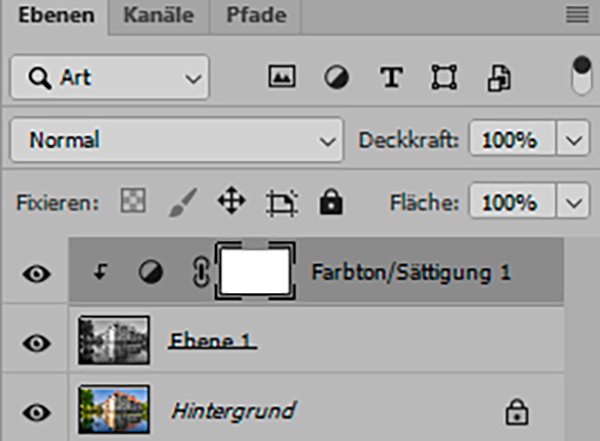
Ändern Sie nun die Eigenschaften der Einstellungsebene Farbton/Sättigung. Zunächst aktivieren Sie die Option Färben und stellen dann ein: Farbton 123; Sättigung 44; Helligkeit 39.
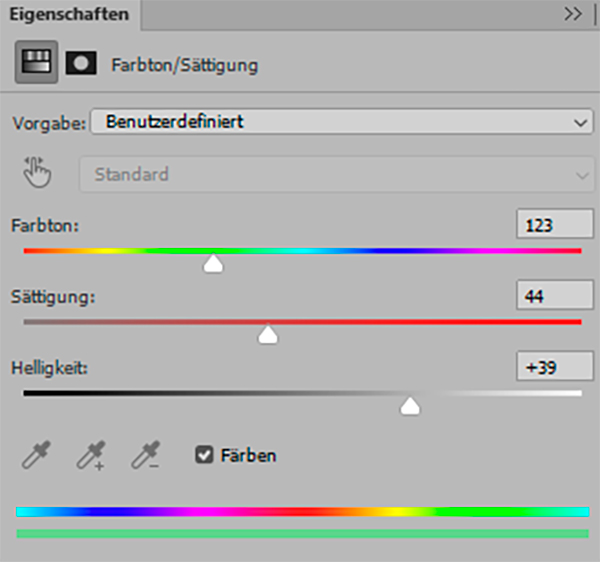
Das Ergebnis der Bemühungen stellt sich dann wie folgt dar:

Die Flexibilität dieser Ebenenkonstruktion zeigt sich in folgendem Beispiel. Hier wurden die Werte für Farbton auf 235 und die für Helligkeit auf 50 verändert.









